Brams, Buggy, Freez YouTube v televizi nebo prefix s inteligentní televizí. Co dělat?

- 4904
- 95
- MUDr. Atila Brázdil
Brams, Buggy, Freez YouTube v televizi nebo prefix s inteligentní televizí. Co dělat?
Opakovaně jsem se setkal s různými problémy v aplikaci YouTube na mé inteligentní televizní televizi. Před několika dny začala znovu buggy. Po spuštění aplikace se otevřela velmi dlouhou dobu a poté zapnula video po několika minutách všechno zavěšené a televizor nereagoval na nic, dálkové ovládání přestalo fungovat. Bylo nemožné dokonce dostat se z aplikace. Došlo k nekonečnému stahování videa (načítání animace). Musel jsem restartovat televizi. Po restartování (odpojení od výstupu) se všechno opakovalo. Video nerealisticky obtěžovalo, zpomalilo se a aplikace nakonec úplně zavěsila. Možná budete mít další problém, ale rozhodnutí, které budu v tomto článku sdílet, by vám mělo pomoci.
Již máme velký průvodce, jak vyřešit různé problémy s YouTube v televizorů a chytrých předpon na našem webu. Podrobně jsou zde podrobně popsána různá pracovní řešení. Jsou však zaměřeny více na problémy se spuštěním aplikace a v tomto článku vám řeknu, co dělat, když se YouTube otevře, ale na televizi to špatně funguje to špatně. Video se nehraje, zamrzne, brzdy, nenahraje piercing, obvyklé nebo hlasové vyhledávání, nefunguje atd. D.
Výuka je vhodná pro všechny televizory s inteligentní televizí (LG, Samsung, Sony, Philips, Ergo, Hisense, Kivi a T. D.) a pro všechny inteligentní -on -deard (TV box), protože aplikace YouTube na všech těchto zařízeních je přibližně stejná. Samostatně ukážu jedno řešení, které lze použít v televizích a předponách s Android TV.
Ale pro začátek:
- Nezapomeňte vypnout sílu (úplně, z zásuvky) TV nebo prefixy chytré televize po dobu 10 minut. Možná poté bude YouTube fungovat normálně a stabilně. Toto je první a nejjednodušší řešení.
- Je vhodné restartovat router, ke kterému je televizor připojen. Můžete také zkontrolovat rychlost připojení k internetu v samotné televizi nebo na jiných zařízeních, která jsou připojena ke stejnému routeru. Možná video na YouTube nebo samotná aplikace chyby a zamrzne kvůli nízké rychlosti připojení k internetu.
- Pokud je to možné, připojte televizi a zkontrolujte jinou síť Wi -Fi. Lze například distribuovat z telefonu.
Utub Buggy - Vyčistíme příběh vyhledávání a prohlížení
Toto rozhodnutí pomáhá mnoha. Musíte jít do nastavení v samotné aplikaci a vyčistit historii vyhledávání a prohlížení.
Pokud vůbec nezačnete na YouTube, podívejte se na řešení v článku, proč YouTube nefunguje na inteligentní televizi TV? YouTube není spuštěno, rozdává chybu, aplikace v televizi chybí.Děláme to: spusťte aplikaci YouTube v naší televizi a přeměňte se na nastavení.

Jdeme na kartu „Historie čistého pohledu“ a klikneme na tlačítko „Historie čistého pohledu“ “.
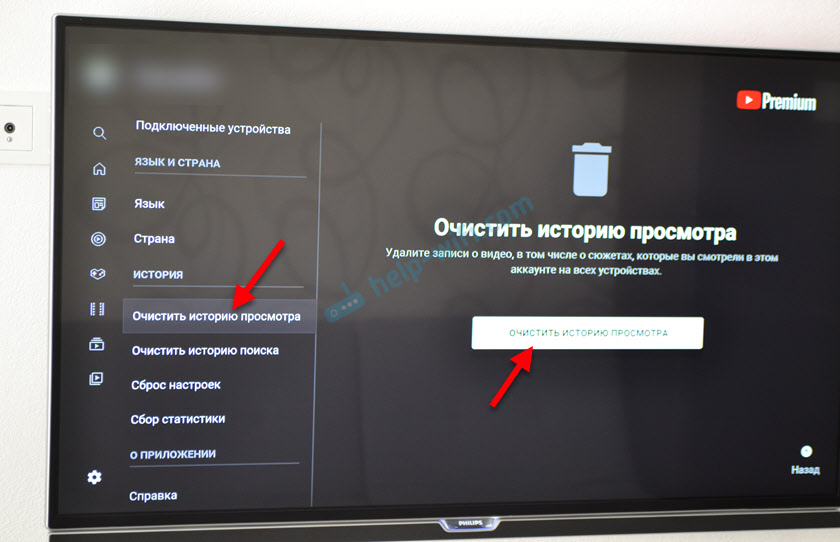
Dále se přesuneme na další kartu „Vyčistěte historii vyhledávání“ a klikneme na tlačítko „Čisté historie vyhledávání“ “.
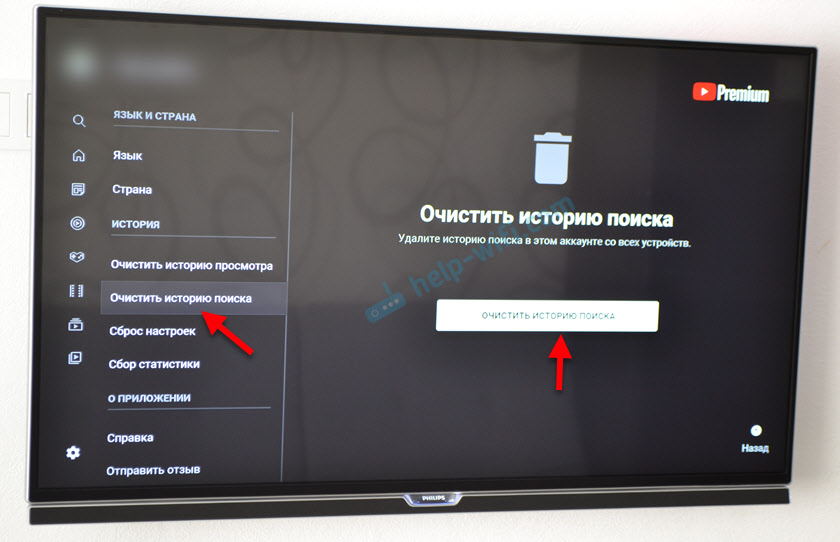
Po těchto akcích zkuste začít sledovat video. Pokud video z YouTube není staženo a nehraje se v televizi nebo v některých jiných problémech v aplikaci aplikace - zkuste použít následující řešení. Stále můžete restartovat televizi nebo inteligentní předponu (vypnutí napájení po dobu 10 minut).
Nastavení aplikace YouTube Resetujte
Důležité! Po tomto rozhodnutí budete muset znovu zastupovat svůj účet Google v aplikaci YouTube. Doporučuji použít toto řešení naposledy, když nic nepomohlo.Otevřete nastavení v aplikaci a přejděte do části „Resetování nastavení“. Klikněte na tlačítko „Sada nastavení“.
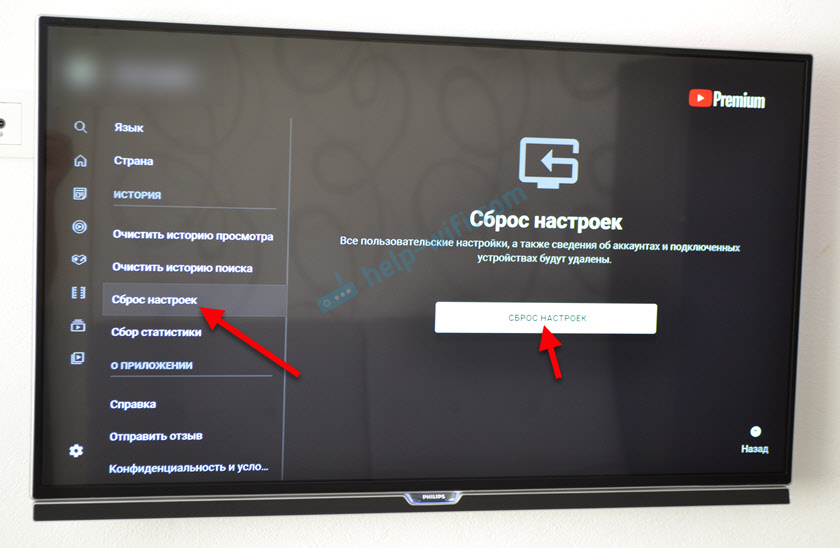
Po opakovaném vstupu do aplikace zkuste začít sledovat nějaké video. Pokud je vše v pořádku, můžete zadat svůj účet. Pokud ne, pojďme dál!
Problémy s YouTube v televizi - Vyčistěte mezipaměť a data
Jak to chápu, toto řešení je vhodné pouze pro televizory a konzoly, které pracují na Android a Android TV.
Musíte jít do nastavení televizoru nebo do chytré předpony a přejít do části „Aplikace“ (poté možná „všechny aplikace“) a najít tam YouTube. Pokud existuje položka „stop“ (chcete aplikaci zavřít) - klikněte.
Vyberte „Odstranit data“ a potvrďte stisknutím „OK“.
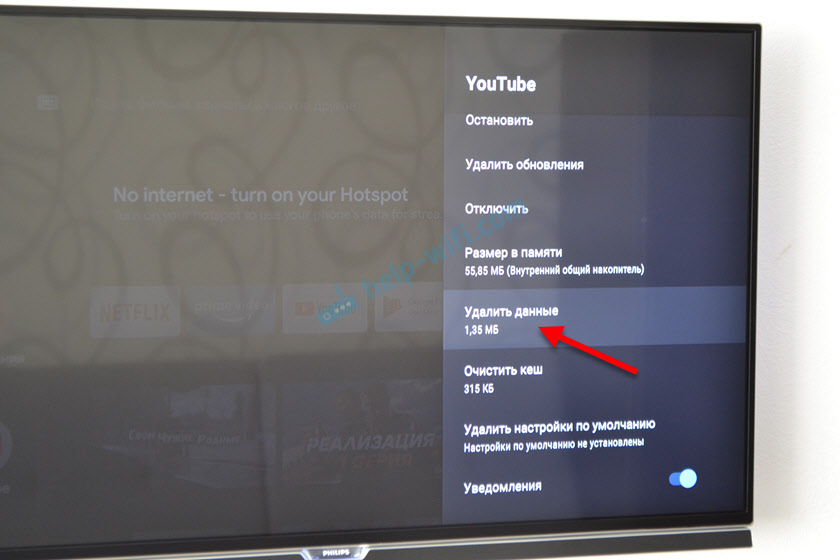
Dále vyberte „Vyčistit mezipaměť“ (pokud je tato položka aktivní) a potvrďte.
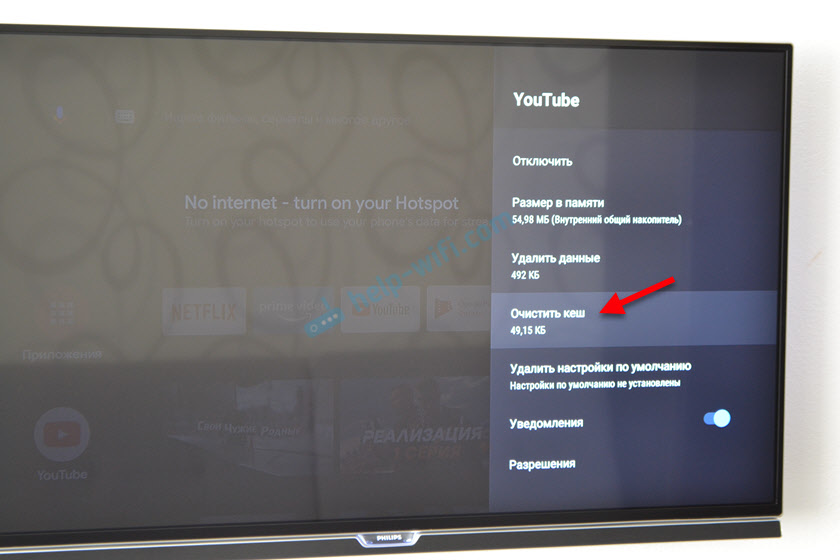
Aplikaci můžete okamžitě spustit výběrem „Otevřít“.
To mi pomohlo vyřešit můj problém. Po vyčištění aplikace YouTube v nastavení Android začalo všechno fungovat perfektně. Video se přehrává a nezpomaluje se, aplikace nezmrzne.
Aktualizace nebo vrácení aplikace (odstranění aktualizace)
Velmi často ze všech druhů problémů se spuštěním samotné aplikace a reprodukcí videa se objevují přesně po aktualizaci. A YouTube je automaticky aktualizován, bez vaší účasti. Možná ani nevíte, že aplikace byla aktualizována. A zdá se, že problémy přišly odnikud. Zdá se, že to fungovalo a ukázalo, ale tady a všichni.
Nejprve doporučuji pokusit se odstranit poslední aktualizaci. Na stejných televizorů a chytrých předponách s Android a Android TV lze to provést buď v části „Aplikace“, výběr YouTube, nebo na stránce aplikace v obchodě Google Play App Store.
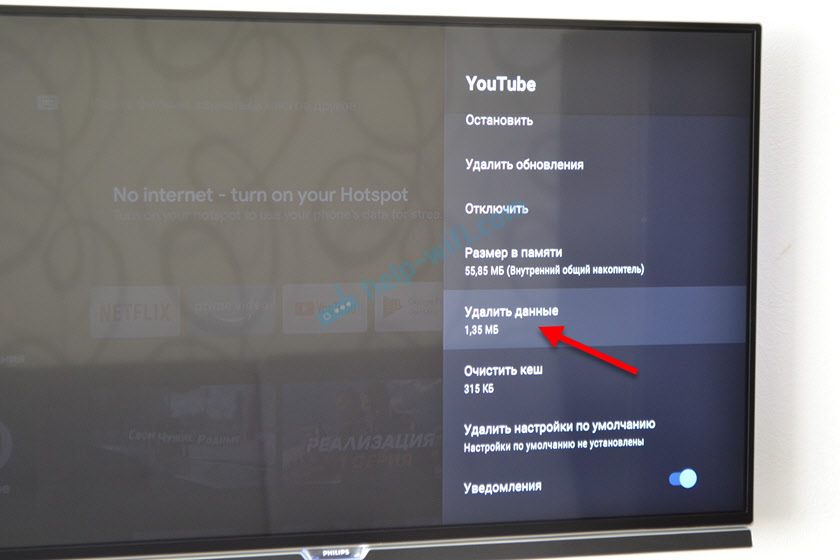
Můžete také odstranit aplikaci, vypnout napájení televize po dobu 10 minut a znovu nainstalovat aplikaci YouTube. Nebo aktualizovat/zavádět aktualizaci. Jak jsem již napsal výše, lze to provést buď v nastavení nebo v úložišti aplikací. To vše závisí na výrobci televize nebo na předpony a platformě Smart TV. Podívejme se na všechno trochu víc:
- V televizi a konzolách s Android a Android TV (Sony, Philips, Ergo, Hisense, Kivi a T. D.) To lze provést v nastavení (viz výše uvedený snímek obrazovky) nebo v Google Play (aplikací YouTube musíte najít prostřednictvím vyhledávání).
- Na LG televizory pro instalaci, aktualizaci nebo rolejte zpět svůj YouTube v obchodě s App Store LG. Možná v nastavení je také samostatná část pro správu aplikací, teď nemůžu zkontrolovat. Pokud máte informace, sdílejte komentáře.
- Na televizích Samsung to lze provést v aplikaci Apps. Existuje položka „parametry“, ve kterých je třeba vybrat „Odstranit“, zvýrazněte YouTube a odebrat ji. Poté najdeme aplikaci prostřednictvím vyhledávání a znovu ji nainstalujte.
Opravdu doufám, že se vám podařilo vyřešit problémy, které se objevily s aplikací YouTube, a nyní vše funguje stabilně a video se přehrává bez prodlení, závady a konstantní bojové úrovně.
- « Jak deaktivovat nebo smazat sluchátka Bluetooth v telefonu, notebooku, počítači, iPhone nebo jiném zařízení?
- Bezdrátové sluchátka blikají červeně, modrá, bílá, růžová. Hořet v červené barvě. Co dělat? »

